怎么对图纸进行加密?
点击软件左上角文件按钮,下拉框中单击打开选项,在所弹出打开窗口添加需要进行加密的CAD图纸文件。(这里我们以私人别墅.dwg图纸为例)待文件打开后,可进行图纸编辑,随意修改
点击软件左上角“文件”按钮,下拉框中单击“打开”选项,在所弹出打开窗口添加需要进行加密的CAD图纸文件。(这里我们以私人别墅.dwg图纸为例)待文件打开后,可进行图纸编辑,随意修改。但如果不希望被他人查看编辑就需要进行加密操作啦!这时候可鼠标点击“文件”—“另存为”按钮,即可激活“另存为”弹窗界面。(或者直接用键盘上的快捷键ctrl+shift+S来完成图纸另存为操作。)如图所示:在图形另存为弹窗中,选择文件存储位置(这里可直接保存至桌面,方便后续操作)其次,点击“另存为”窗口右上角“定制工具”选项,找到菜单栏中“密码保护”按钮并将其功能勾选激活。设置完成后即可单击“保存(S)”选项。即可跳转出“密码”对话框。根据“输入密码保存图纸”提示。方框内输入你想要设置的密码,数字,符号,短语均可。然后点击【确定】即可自动退出保存对话框。PS:如果丢失或忘记密码,则无法恢复。在软件中退出之前打开的图纸界面,重新打开刚才加密的图纸,这时候界面会自动弹出密码输入弹窗。就是要求你输入刚刚设置的密码,否则无法打开该图纸进行编辑。


透明加密:在文件创建或编辑过程中自动强制加密,对用户操 作习惯没有任何影响,不需手动输入密码。当文件通过非正常 渠道流至外部,打开时会出现乱码或无法打开,并且始终处于 加密状态。加密过程在操作系统内核完成,保证了加密的高效 性。
半透明加密:用户可以打开加密文件,新建的文件不加密。

解密外发:当与外部交流,需要解密文件,员工可以通过申请 解密文件,管理人员受到申请信息,根据收到申请解密文件, 决定是否通过审批。可以设置多人审批,分级审批等流程。
防泄密外发:当员工外发重要文件时,可以向管理员申请外发 ,同时可以设置外发出去的文件的打开次数,打开时间,是否 可以打印、截屏等操作。可以设置多人审批,分级审批等流程。

外发文件时,申请者可以设置外发文件的使用权限,包括外发出去的文件的打开次数,打开时间等信息,过期自动销毁!

通过划分安全区域、设置文档密级,建立分部门分级别的保密机制
文件密级管理:根据保密制度和策略,通过部门、密级、文档类型的相关联, 细化到各部门加密的不同文件类型,划分“公开”、“普通”、“私密”、“保密”、“机密”、“绝密”六个等级。 每个部门有单独的权限,不同部门之间默认不可互相访问,可以根据需求进行一些必要的设置和授权。

透明加密:在文件创建或编辑过程中自动强制加密,对用户操 作习惯没有任何影响,不需手动输入密码。当文件通过非正常 渠道流至外部,打开时会出现乱码或无法打开,并且始终处于 加密状态。加密过程在操作系统内核完成,保证了加密的高效 性。 半透明加密:用户可以打开加密文件,新建的文件不加密。

发件人白名单:管理员可以设置发件人白名单,白名单中的发件人发出的邮件中的附件会自动解密。
收件人白名单:管理员可以设置收件人白名单,白名单中的收件人收到的邮件中的附件会自动解密。

离线用户管理(长期): 若员工不能够与企业内网中的服务器相连,可以利用单机客户端的方式。
离线用户管理(短期):若员工临时出差在外,可以通过离线策略对其进行管理。设置员工离线的时间,比如72小时,当计算机离线大于72小时后,所有加密文件将不能打开。

安全网关对访问服务器的计算机进行严格的身份验证,防止未授权的用户和进程访问服务器获取机密数据。 通过上传解密、下载加密及通讯加密,实现对加密文档上传、下载与传输过程中的全面防护,防止机密数据被窃取。

审批日志备份:系统会记录所有申请解密操作、外发操作、审批操作。同时将把所有相关操作的源文件备份到服务器上。
加密文件备份:所有加密的文件,定时备份到服务器上,已经备份过的,没有修改过,不备份。加密文件修改过,会自动备份到服务器上,同一个文件,每天只备份一个版本。